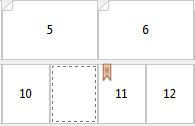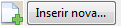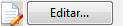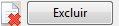O visualizador de Mídia mista é exibido quando a encadernação 1 pág./folha – Perfeito estiver selecionada no tipo de livreto.
Nem todas as copiadoras/impressoras suportam encadernação 1-pág./folha – Perfeito. Se a encadernação 1 pág./folha – Perfeito não for suportada, a opção não será exibida no menu Tipo de livreto.
- Selecione a tarefa no Centro de tarefas da Command WorkStation e abra Propriedades da tarefa.
- Selecione Livreto na guia Layout.
- Escolha a encadernação 1 pág./folha – Perfeito para o tipo de livreto.
- Escolha a borda Encadernação.
- Especifique o Tamanho de papel do corpo e o Tamanho de papel da capa.
Nota: Definir capa não está disponível como uma opção de Mídia mista no Booklet Maker. As definições de capa são criadas usando as opções padrão do Booklet Maker.
- Especifique as configurações de capa e quaisquer outras configurações, conforme necessário.
- Role para baixo o visualizador de Mídia mista e especifique configurações usando os seguintes controles:
Guia Páginas – clique para exibir o layout do livreto organizado por páginas do documento e para mostrar os relacionamentos em folhas.
Guia Folhas – clique para exibir o layout do livreto organizado por folhas e para mostrar os relacionamentos em páginas.
Campo Páginas iniciais do capítulo – digite números de página que você designa como inícios de capítulo, com vírgulas entre eles. As páginas iniciais do capítulo são designadas no visualizador por um marcador. As brancas implícitas são inseridas conforme necessário. A imagem abaixo mostra o marcador de início de capítulo e a branca implícita inserida após a página 10.
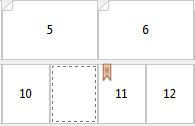
Novo intervalo de páginas – clique no ícone ou no botão para digitar números de páginas e, em seguida, aplique configurações de mídia para o intervalo de páginas especificado.

Inserir nova – clique no ícone ou botão para inserir uma página em branco no local especificado e aplicar as configurações de mídia à inserção.
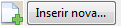
Editar – clique no ícone ou no botão para modificar as configurações de mídia Intervalo de páginas ou Inserir nova.
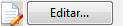
Excluir – clique no ícone ou no botão para excluir as configurações Intervalo de páginas ou Inserir nova.
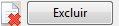
Para obter informações sobre as configurações de mídia que se aplicam ao seu Fiery Server, consulte Impressão e Utilitários no conjunto de documentação do usuário.